Рекламное объявление
Если у вас есть одна собака, сделать отличную фотографию, если не просто, по крайней мере, возможно. Положите их, где вы хотите, установите камеру и снимите, надеясь получить эту идеальную позу. Проблема в том, что если у вас более одной собаки, они никогда не будут хорошо выглядеть одновременно. Пока один направляет свой внутренний Zoolander, другой будет нюхать свой зад. Любой, кто говорит, что с профессиональными моделями трудно работать, лжет.
С Adobe Photoshop, однако, вы можете подделать его. Все, что вам нужно, это одна хорошая фотография каждой собаки, и вы сможете объединить их вместе в потрясающий портрет. Давайте посмотрим, как.
Некоторые из методов в этой статье относительно продвинуты. Если вы только начинаете, проверьте руководство для начинающих по Photoshop Полное руководство для начинающих по Adobe Photoshop Creative CloudСчитаете ли вы себя перегружены Photoshop? Вы не знаете, как выполнять даже самые простые задачи? В этом руководстве мы рассмотрим абсолютные основы программного обеспечения Adobe. Подробнее
или взять один из этих великих курсов Лучшие онлайн-курсы фотографии для начинающихВы ищете онлайн-уроки фотографии, чтобы присоединиться? Тогда выбирайте из этих отличных уроков. Подробнее .Отстрел ваших собак
Прежде всего, вам нужно стрелять в своих собак. Нет, не так. Выберите место и принесите их туда. Это помогает, если у вас есть помощник. Я взял моего брата и двух моих собак на гору, но вы можете выбрать более легкие места, такие как ваша передняя комната.
На конце камеры вам понадобится штатив. Вы собираетесь создать композит (как с левитация, которую я показал Как заставить кого-то плавать с помощью PhotoshopКаждый мечтает о полете, и с помощью Photoshop вы можете воплотить его в жизнь. Создание образа для левитации - это почти обряд для любого, кто учится использовать мощные инструменты Photoshop. Подробнее ) где вы вырезаете и комбинируете более одного изображения - чтобы сделать это проще, вам нужно убедиться, что камера не перемещается между каждым снимком.

Установите камеру и сфокусируйтесь вручную на том месте, где вы хотите, чтобы собаки сидели. Убедитесь, что вы стрельба RAW RAW файлы: почему вы должны использовать их для своих фотографийПочти каждая статья с советами для тех, кто только учится фотографии, подчеркивает одну вещь: снимать RAW изображения. Вот почему это хороший совет. Подробнее и использование вашей камеры в ручном режиме. Возьмите фоновую табличку, затем попросите помощника расположить одну из собак в кадре. Неважно, что сейчас делает другая собака.

Работайте с первой собакой, пока вы не получите хорошую экспозицию, а затем попросите помощника расположить вторую собаку и работать с ней. Не беспокойтесь о том, что ваш помощник находится в кадре, мы удалим их в Photoshop.

Если у вас есть навыки работы с Photoshop, вы даже можете снимать разные части своих собак по отдельности. В итоге я поменял голову с одного выстрела на тело с другим с моими собаками. Немного легче сделать все идеально в камере, но это может оказаться невозможным, если ваши собаки особенно неуклюжи.
1. Импорт изображений
Импортируйте изображения в свой Каталог Adobe Photoshop Lightroom 3 причины, по которым все фотографы должны использовать Adobe LightroomМногие люди не совсем уверены, где Lightroom вписывается в вещи. Это графический редактор... но он не так хорош, как Photoshop? Здесь все объяснено. Подробнее и пройти их. Вы ищете лучший снимок каждой собаки, а также фоновую пластинку. Когда вы получите их, откройте их как стек слоев в Photoshop, перейдя в Фото> Редактировать в> Открыть как слои в Photoshop…
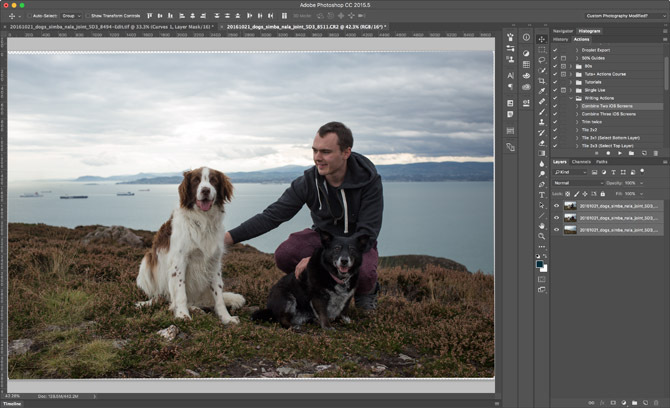
Я использовал три фотографии: одну из Симба (белая собака), одну на заднем плане и одну из Нала (черная собака). Я на самом деле использовал лицо Налы из рамки Симбы, потому что по какой-то причине они оба смотрели на меня в нужное время. Вы можете увидеть мои изображения выше.
2. Настройка документа
Перед погружением стоит все настроить, чтобы все прошло гладко. Выберите все слои и перейдите к Edit> Auto-Align Layers. Фотошоп выстроит все в ряд и избавит от любых небольших различий между каждым снимком.
Пройдите и назовите каждый слой. Вы также можете вырезать объекты, которые вы используете. Например, на слое Simba я использовал инструмент Marquee (M), чтобы выбрать его, а затем нажал Command + J (Control + J на ПК) скопировать его на новый слой. Затем я удалил старый слой со всеми несущественными данными.
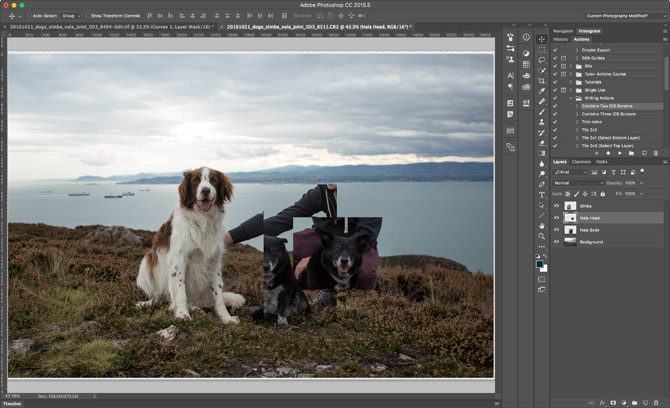
В конце этого процесса у меня было четыре слоя:
- Фон
- Тело нала
- Нала Хэд
- Simba
У вас, вероятно, будет фоновая пластина и один слой для каждой собаки. Вы также можете сгруппировать каждую собаку в отдельную папку, если вы используете более одного слоя.
3. Смешивание собак в
Начните с первой собаки и добавьте маску слоя. С помощью мягкой мягкой кисти обойдите край и убедитесь, что он хорошо вписывается в фоновую пластину. Если слой слишком яркий или темный, добавить слой кривых Как осветлить и добавить контраст к фотографии с помощью PhotoshopКаждый раз, когда вы редактируете изображение, вам почти наверняка понадобится отрегулировать общую яркость и контрастность. К счастью, в Photoshop есть несколько фантастических инструментов, которые могут вам помочь. Подробнее как обтравочную маску (удерживая нажатой клавишу «Alt» или «Option» и щелкнув на щели между двумя слоями), немного затемните ее. Вот что я должен был сделать со своим слоем симба.
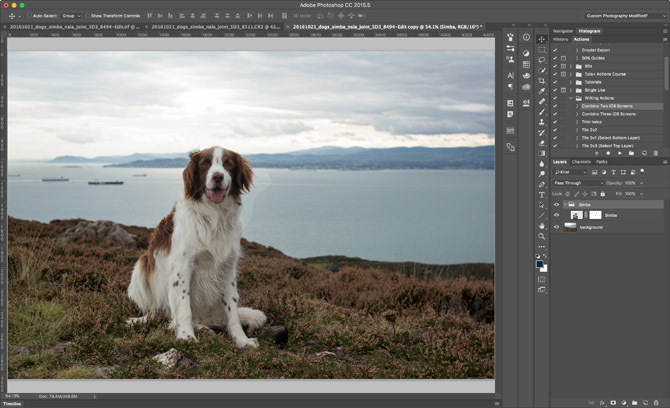
Затем повторите процесс со вторым слоем собаки. Не торопитесь, смешивая области между ними. Будьте очень осторожны и используйте кисть или Перо Как использовать Photoshop Pen Tool Подробнее везде, где собаки пересекаются с вашим помощником.
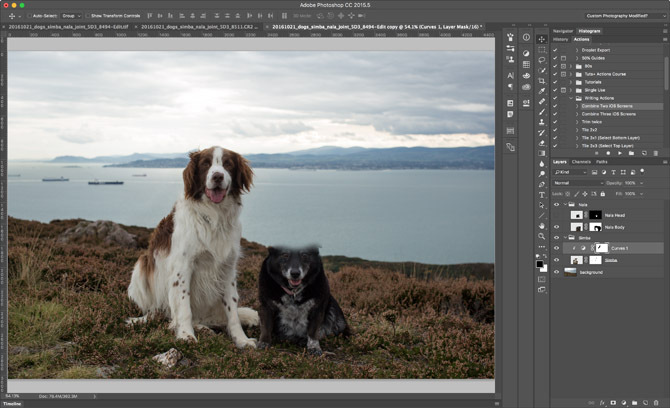
Продолжайте добавлять собак, пока не закончите.
4. Поменять голову собаки
К настоящему времени все должно выглядеть хорошо, и этот шаг не является обязательным. Для меня у меня была отличная голова нала, которую я хотел использовать, но положение тела было неправильным. Если вы находитесь в такой же ситуации, следуйте инструкциям.
Чтобы поменять голову собаки, процедура такая же, как и методы, которые я использовал в прошлом году в композитная кукла-убийца Создайте изображение сумасшедшей куклы-убийцы с помощью этого учебника по PhotoshopХотите создавать потрясающие составные изображения? Мы должны узнать, как с этим простым в использовании бесплатным учебником по Photoshop. Подробнее и череп портрет Сделайте жуткое изображение профиля Facebook с помощью этого бесплатного шаблона PhotoshopПриближается Хэллоуин, поэтому пришло время сменить фотографию на Facebook. Мы покажем вам как с селфи, черепом и фотошопом. Подробнее .
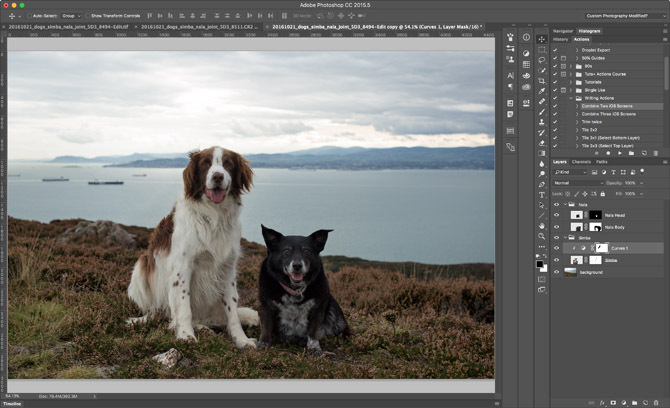
Поместите новую голову туда, где вы хотите, и добавьте черную маску слоя. С помощью кисти медленно покрасьте в белый цвет, чтобы раскрыть новую голову. Не торопитесь, прорабатывая все, переходя назад и вперед и естественным образом смешивая переходы. Вы можете видеть, как я делаю это в видео, которое сопровождает этот пост. Мне потребовалось около трех попыток, чтобы получить то, чем я был доволен, так что не беспокойтесь, если вы ошибетесь с первого раза.
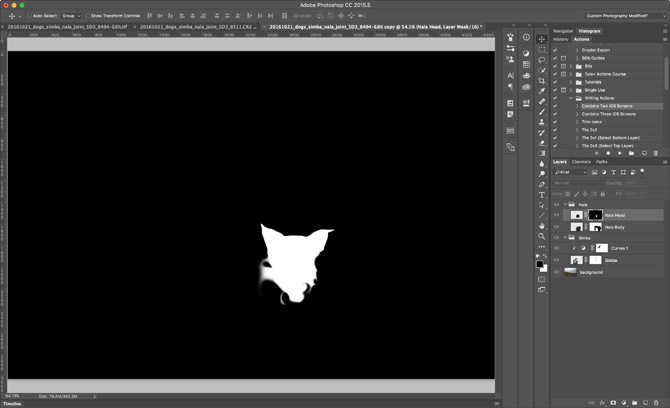
Поскольку у собак есть мех, эта процедура намного проще, чем с человеком. Вы можете избежать неприятностей. Как только вы почти достигли цели, уменьшите масштаб и посмотрите, как это выглядит издалека. Помните, что вещи, которые не выглядят идеально на 300%, часто выглядят великолепно с нескольких футов.
5. Завершить изображение
Теперь, когда составлен, пришло время закончить изображение. Вы должны делать такие вещи, как:
- Отрегулируйте яркость, контрастность и цвета Как исправить общие проблемы с цветом в PhotoshopРешение проблем с цветом - одно из самых распространенных правок, которые вам нужно сделать в фотографии. Цифровые изображения просто плохо выглядят прямо из камеры. Подробнее .
- Цветовой тон вашего изображения Как воссоздать кинематографический взгляд в Adobe PhotoshopГолливудские фильмы выглядят потрясающе - на это уходит бесчисленное количество часов. Но вы когда-нибудь хотели сниматься в кино? С Photoshop воссоздать кинематографический вид фильма просто. Подробнее .
- Очистить любые пятна (я покажу, как в моя статья по восстановлению старых фотографий) Как легко восстановить старое семейное фото с помощью PhotoshopУ всех лежат старые семейные фотографии. К сожалению, они, вероятно, будут обесцвечены, выцветшие, поцарапанные или согнутые. С помощью Photoshop вы можете заставить их выглядеть как новые. Подробнее .
- Добавить виньетку (покажу как в этой статье о создании винтажного образа Хэллоуина Как сделать жуткие винтажные фото на Хэллоуин с помощью Adobe PhotoshopСтарые вещи пугающие - это факт. Если вы хотите подделать страшную старую фотографию, которую вы «нашли» в подвале своей бабушки, тогда следуйте этому удивительному руководству. Подробнее ).
- Обрежь это так выглядит хорошо сложенным Использование золотого сечения в фотографии для лучшей композицииВы боретесь с фото композицией? Вот две техники, основанные на золотом сечении, которые значительно улучшат ваши удары без особых усилий с вашей стороны. Подробнее .
Вы можете увидеть мой окончательный результат чуть ниже. Войдите и сделайте изображение своим.

Твоя очередь
Если вы приложили немало усилий, чтобы сделать потрясающую фотографию своих собак, с этим стоит что-то сделать. Выйди, распечатай и отдай кому-нибудь в подарок.
Если вы согласны, пожалуйста, поделитесь своими результатами в комментариях ниже.

